微软官方启动盘安装系统教程(详细步骤教你如何使用微软官方启动盘安装操作系统)
![]() 游客
2024-11-28 17:10
269
游客
2024-11-28 17:10
269
在现代计算机操作中,安装操作系统是必不可少的步骤。而对于微软操作系统的安装,微软官方提供了一种方便的工具——启动盘。本文将详细介绍如何使用微软官方启动盘来安装操作系统,并提供了一些实用的技巧和注意事项。
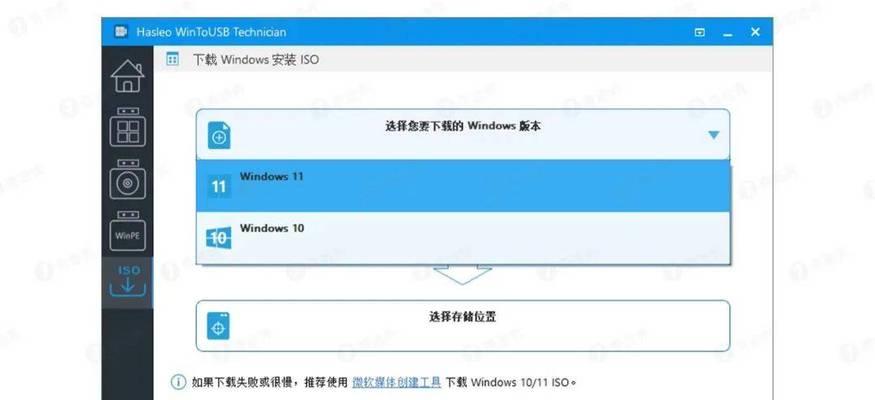
准备工作
1.确保你有一个可用的U盘或者DVD光盘。
2.下载并安装“WindowsUSB/DVD下载工具”。
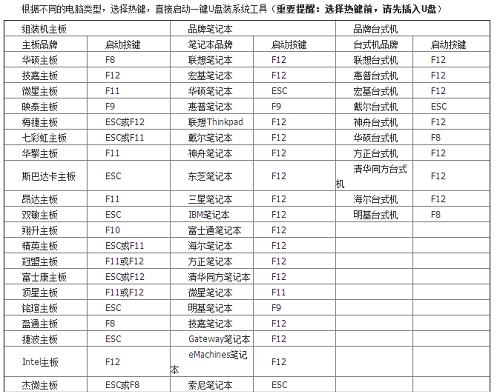
3.下载适用于你所需操作系统版本的镜像文件。
制作微软官方启动盘
4.打开“WindowsUSB/DVD下载工具”,选择合适的选项。
5.插入U盘或者DVD光盘,选择对应的设备。

6.选择下载的镜像文件,点击“下一步”。
7.点击“开始拷贝”按钮,等待制作完成。
设置电脑启动顺序
8.在要安装操作系统的计算机上重启,进入BIOS设置界面。
9.找到“启动顺序”或“BootOrder”选项。
10.将U盘或者DVD光盘设备调整到第一位。
使用微软官方启动盘安装系统
11.重启计算机,等待出现“按任意键启动”提示时按下任意键。
12.进入操作系统安装界面,选择语言和其他设置。
13.点击“安装”按钮,接受许可协议。
14.根据提示,选择目标安装位置和分区设置。
15.等待安装过程完成,重启计算机。
注意事项与技巧
16.安装过程中注意备份重要数据。
17.安装过程中选择合适的系统版本和位数。
18.遇到问题时可以通过微软官方支持进行咨询。
19.安装完成后,及时更新系统并安装驱动程序。
20.可以根据需要自定义系统设置和个性化配置。
通过本文的介绍,我们学习了如何使用微软官方启动盘来安装操作系统。制作启动盘、设置启动顺序以及具体的安装步骤都被详细解释,并附带了一些实用的技巧和注意事项。希望读者能够通过这篇文章顺利地完成操作系统的安装,享受到稳定和高效的计算体验。
转载请注明来自前沿数码,本文标题:《微软官方启动盘安装系统教程(详细步骤教你如何使用微软官方启动盘安装操作系统)》
标签:??????
- 上一篇: GhostWin10安装教程(详细教程分享)
- 下一篇: 取名无忧(让你的名字独具个性,引人注目)
- 最近发表
-
- 解决电脑重命名错误的方法(避免命名冲突,确保电脑系统正常运行)
- 电脑阅卷的误区与正确方法(避免常见错误,提高电脑阅卷质量)
- 解决苹果电脑媒体设备错误的实用指南(修复苹果电脑媒体设备问题的有效方法与技巧)
- 电脑打开文件时出现DLL错误的解决方法(解决电脑打开文件时出现DLL错误的有效办法)
- 电脑登录内网错误解决方案(解决电脑登录内网错误的有效方法)
- 电脑开机弹出dll文件错误的原因和解决方法(解决电脑开机时出现dll文件错误的有效措施)
- 大白菜5.3装机教程(学会大白菜5.3装机教程,让你的电脑性能飞跃提升)
- 惠普电脑换硬盘后提示错误解决方案(快速修复硬盘更换后的错误提示问题)
- 电脑系统装载中的程序错误(探索程序错误原因及解决方案)
- 通过设置快捷键将Win7动态桌面与主题关联(简单设置让Win7动态桌面与主题相得益彰)
- 标签列表

